Hướng dẫn cách tạo và chỉnh sửa văn bản trên Google Tài Liệu (Google Docs)
Bạn không cần phải cài đặt bất kỳ phần mềm soạn thảo văn bản nào trên máy tính hay điện thoại. Chỉ cần một tài khoản Google, bạn đã có thể sử dụng Google Tài Liệu (Google Docs) để soạn thảo, chia sẻ, in ấn và đọc văn bản mọi lúc, mọi nơi, trên bất kỳ thiết bị nào có kết nối Internet.

Bài viết này sẽ hướng dẫn chi tiết cách soạn thảo văn bản trên Google Tài Liệu (Google Docs). Mời các bạn cùng tham khảo.
Bước 1: Truy cập vào liên kết https://www.google.com/intl/vi_vn/docs/about/ để sử dụng Google Tài liệu với giao diện tiếng Việt. Sau đó, trên giao diện, chọn Chuyển tới Google Tài liệu để bắt đầu.
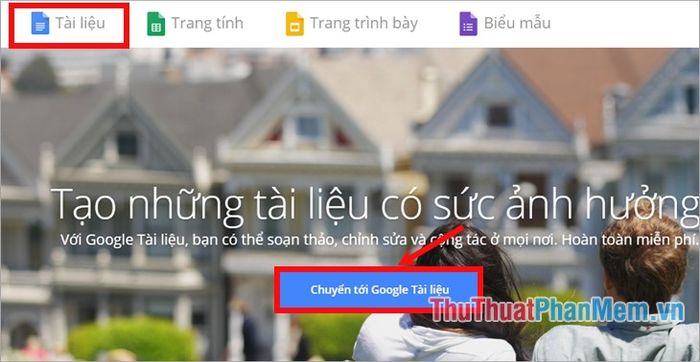
Bước 2: Nếu bạn chưa đăng nhập tài khoản Google, hệ thống sẽ yêu cầu bạn đăng nhập. Trường hợp đã đăng nhập sẵn, bạn có thể bỏ qua bước này và tiến thẳng đến công cụ soạn thảo.
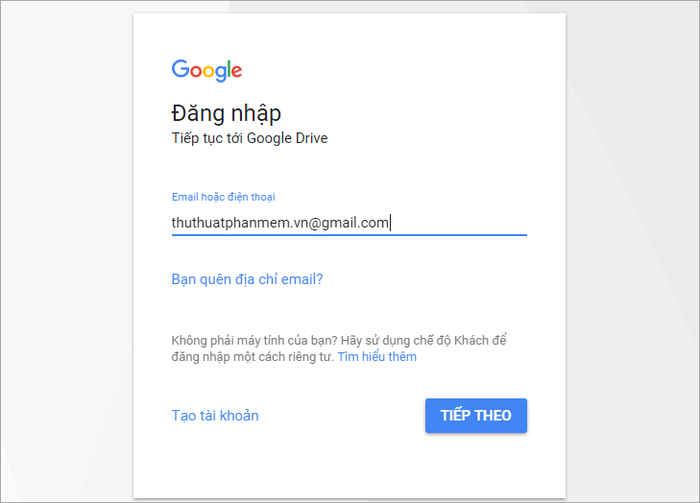
Bước 3: Sau khi đăng nhập thành công, bạn sẽ được đưa đến giao diện chính của Google Tài liệu. Tại đây, bạn có thể chọn từ nhiều mẫu tài liệu có sẵn hoặc bắt đầu với một trang trắng tinh khôi, tùy theo nhu cầu sáng tạo của mình.
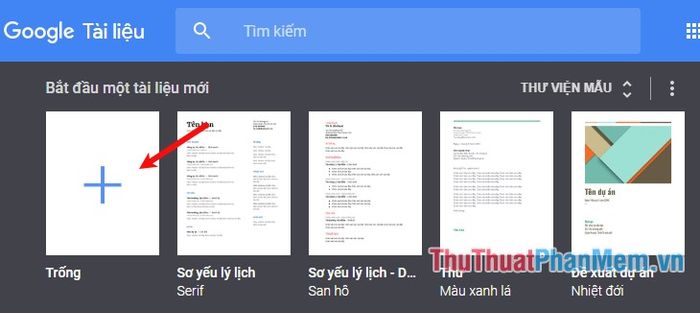
Bước 4: Google Tài liệu mang đến cho bạn một bộ công cụ soạn thảo văn bản đầy đủ và mạnh mẽ, không thua kém bất kỳ phần mềm soạn thảo truyền thống nào, giúp bạn dễ dàng tạo ra những tác phẩm chuyên nghiệp.
Thanh menu: Khám phá các tính năng được sắp xếp khoa học trong từng thẻ trên thanh menu, mang đến trải nghiệm mượt mà và hiệu quả trong quá trình soạn thảo và chỉnh sửa văn bản.
- Tệp: Quản lý tệp một cách linh hoạt với các tùy chọn như chia sẻ, tạo mới, mở tệp hiện có, sao chép, tải xuống, gửi email, đổi tên, di chuyển, xóa tạm thời vào thùng rác, xuất bản lên web, thiết lập ngôn ngữ, định dạng trang và in ấn.
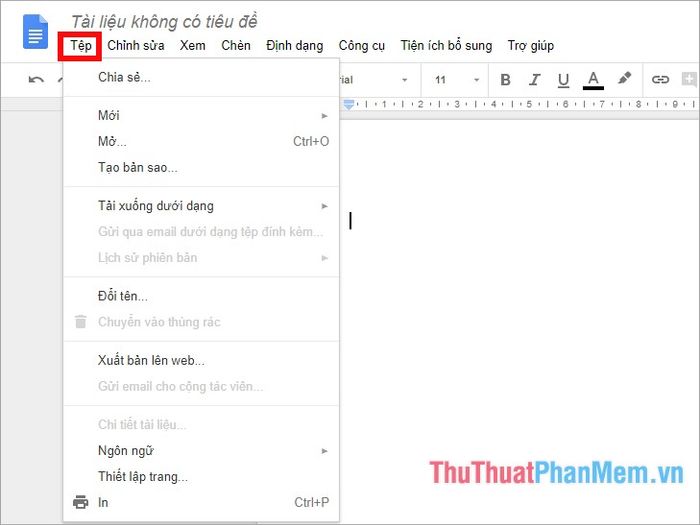
- Chỉnh sửa: Thực hiện các thao tác cơ bản như cắt, sao chép, dán, chọn toàn bộ, hoàn tác, làm lại, cũng như tìm kiếm và thay thế văn bản một cách nhanh chóng và hiệu quả.
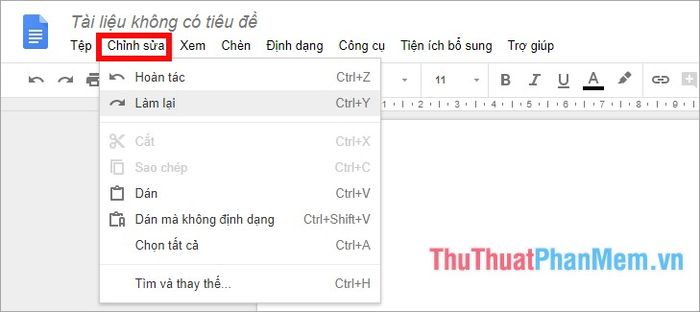
- Xem: Tùy chỉnh chế độ hiển thị phù hợp với nhu cầu của bạn, bao gồm chế độ chỉnh sửa, đề xuất, xem trước, hiển thị thước đo, đường viền, thanh công cụ và toàn màn hình để tối ưu trải nghiệm làm việc.

- Chèn: Thêm các yếu tố đa dạng vào tài liệu như hình ảnh, bảng biểu, bản vẽ, biểu đồ, đường kẻ ngang, chú thích, ký tự đặc biệt, phương trình, tiêu đề, số trang, ngắt trang, liên kết, nhận xét, dấu trang và mục lục để làm phong phú nội dung.
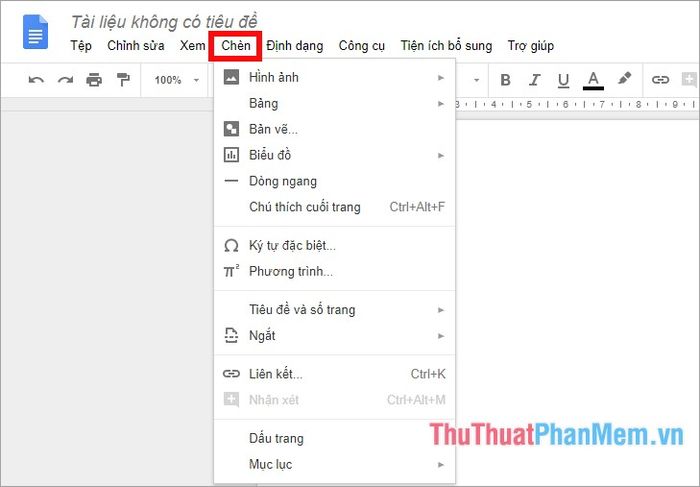
- Định dạng: Tùy chỉnh và tinh chỉnh văn bản của bạn một cách chuyên nghiệp với các công cụ định dạng trang và đoạn văn, giúp tài liệu trở nên rõ ràng và hấp dẫn hơn.
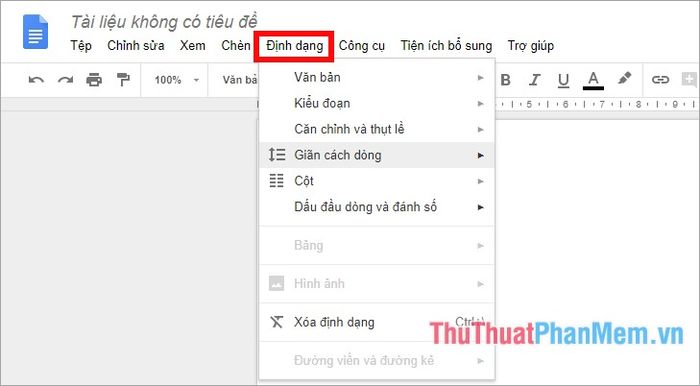
- Công cụ: Hỗ trợ bạn kiểm tra chính tả, đếm số từ, dịch tài liệu sang ngôn ngữ khác, và đặc biệt là tính năng nhập liệu bằng giọng nói tiện lợi, mang lại trải nghiệm làm việc hiệu quả và hiện đại.
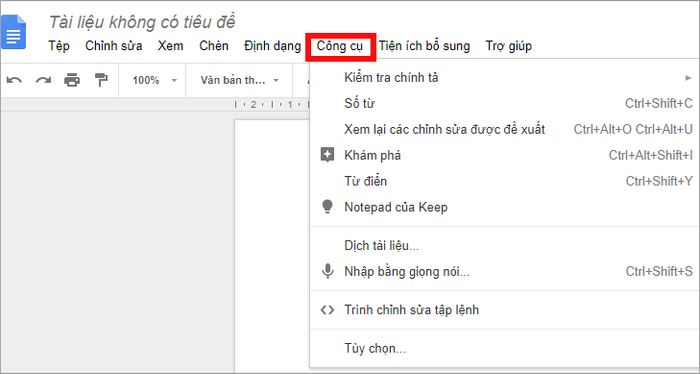
- Tiện ích bổ sung: Khám phá hàng loạt tiện ích mở rộng giúp nâng cao khả năng soạn thảo, mang đến những tính năng độc đáo và hữu ích để tối ưu hóa quy trình làm việc của bạn.
Thanh công cụ: Tập hợp các công cụ thiết yếu, giúp bạn thao tác nhanh chóng và dễ dàng hơn trong quá trình tạo lập và chỉnh sửa văn bản.
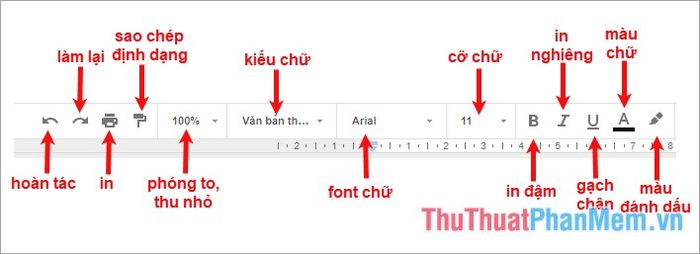
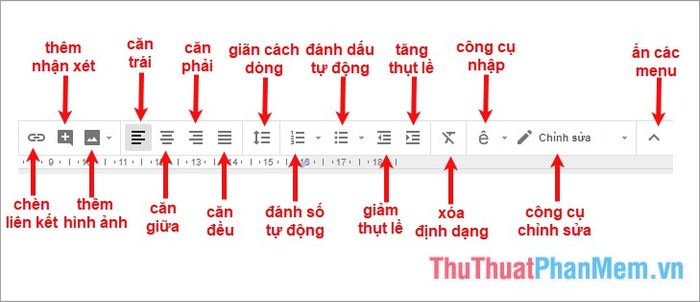
Bước 5: Đặt tên cho tài liệu vừa hoàn thành để dễ dàng quản lý và tìm kiếm sau này.
Sau khi hoàn tất soạn thảo, bạn có thể đổi tên tài liệu bằng cách chọn Tệp -> Đổi tên hoặc nhấp đúp chuột vào phần Tài liệu không có tiêu đề để thực hiện thay đổi.
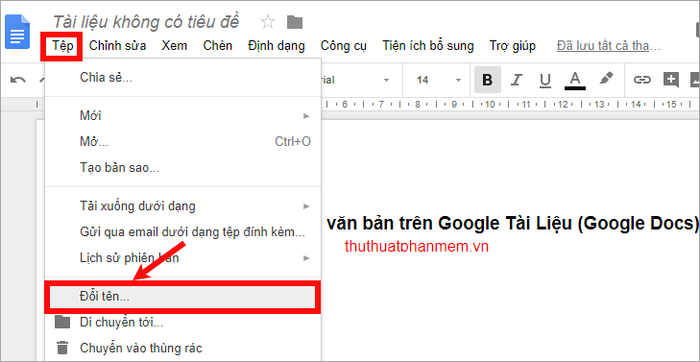
Nhập tên mới mà bạn muốn đặt cho tài liệu, giúp tài liệu của bạn trở nên rõ ràng và dễ nhận biết hơn.
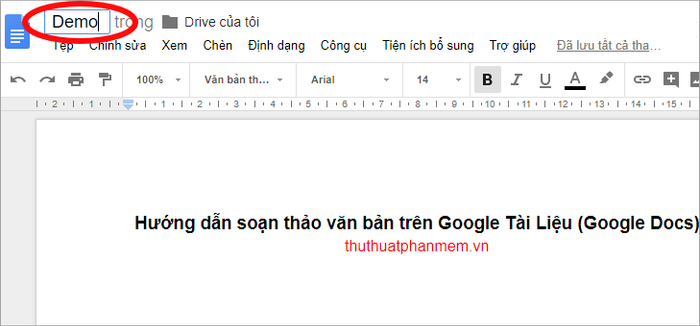
Bước 6: Chia sẻ tài liệu vừa soạn thảo với người khác một cách nhanh chóng và thuận tiện, mở ra cơ hội hợp tác và trao đổi thông tin hiệu quả.
Nhấp vào nút Chia sẻ nằm cạnh biểu tượng tài khoản của bạn để bắt đầu quá trình chia sẻ tài liệu.
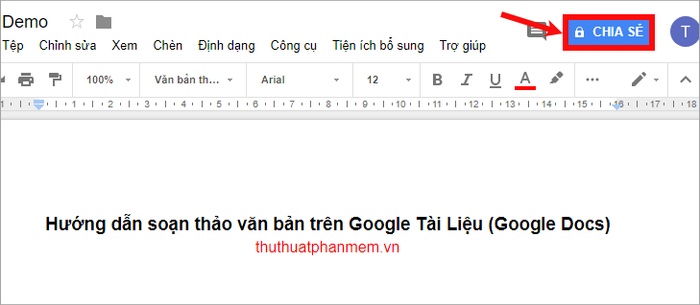
Một cửa sổ nhỏ sẽ xuất hiện, tại đây bạn nhập tên hoặc địa chỉ email của những người muốn chia sẻ vào ô trống dưới mục Người, sau đó chọn biểu tượng hình bút để thiết lập quyền truy cập phù hợp.
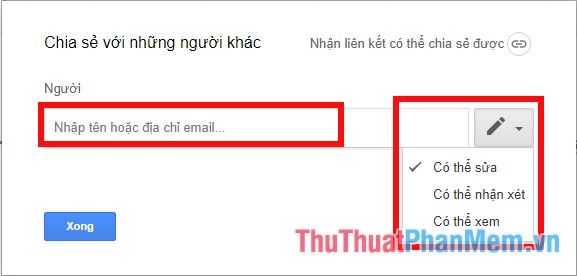
Để tùy chỉnh chi tiết hơn, bạn có thể chọn Nâng cao để mở rộng các tùy chọn chia sẻ.
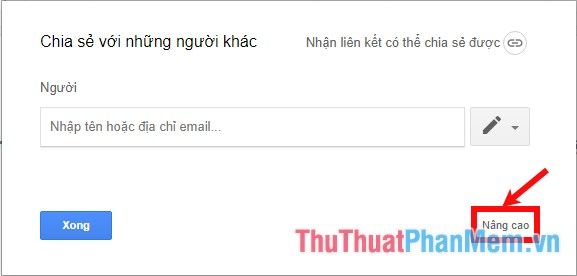
Tại đây, bạn có thể điều chỉnh quyền truy cập bằng cách nhấp vào Thay đổi trong phần Người có quyền truy cập, đảm bảo sự bảo mật và linh hoạt trong việc chia sẻ tài liệu.
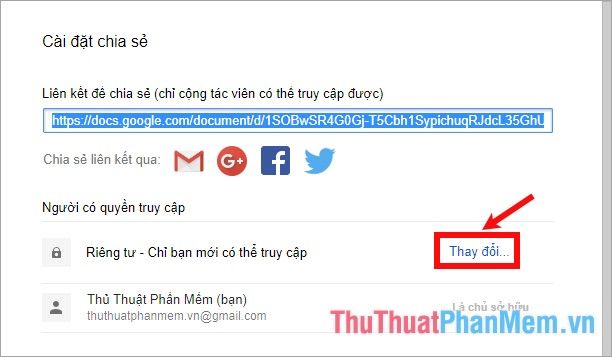
Bạn có thể chọn một trong ba quyền truy cập phù hợp với nhu cầu của mình và nhấn Lưu để áp dụng các thay đổi.
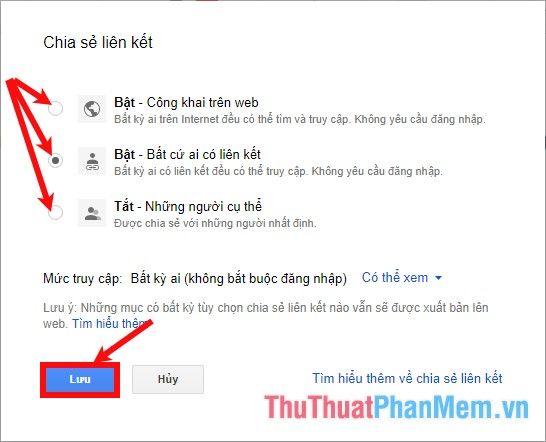
Ngoài ra, bạn còn có hai tùy chọn bổ sung để tăng cường kiểm soát chia sẻ:
- Hạn chế quyền thay đổi quyền truy cập và thêm người mới đối với người chỉnh sửa.
- Vô hiệu hóa tùy chọn tải xuống, in ấn và sao chép đối với người nhận xét và người xem.
Bạn có thể kích hoạt các tùy chọn này bằng cách tích vào ô vuông trước mỗi tùy chọn và nhấn Lưu thay đổi để hoàn tất.
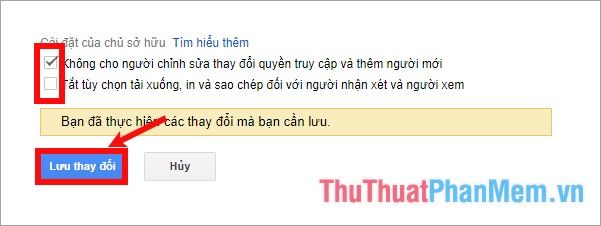
Dưới mục liên kết để chia sẻ, bạn có thể chọn chia sẻ trực tiếp liên kết thông qua các nền tảng như Gmail, Google+, Facebook hoặc Twitter.
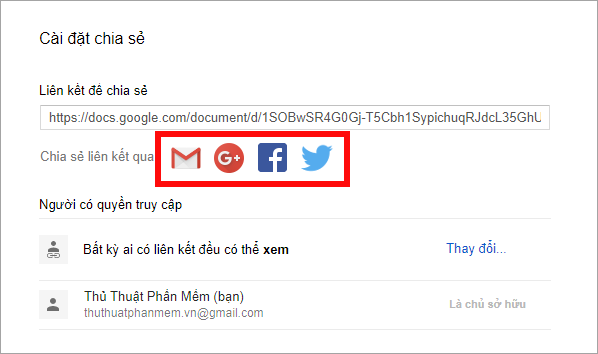
Ngoài ra, bạn có thể nhập địa chỉ email của những người muốn chia sẻ vào ô trống dưới Mời mọi người, thiết lập quyền truy cập (chỉnh sửa, xem hoặc nhận xét) bằng cách nhấp vào biểu tượng chiếc bút. Sau đó, nhấn Gửi để hoàn tất.
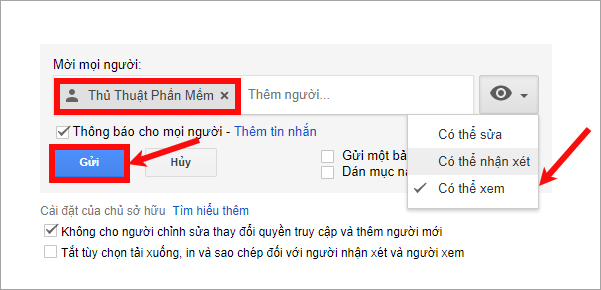
Bước 7: In tài liệu vừa soạn thảo trên Google Tài liệu một cách dễ dàng.
Bạn có thể chọn Tệp -> In, nhấp vào biểu tượng in trên thanh công cụ hoặc sử dụng tổ hợp phím Ctrl + P để mở hộp thoại in.
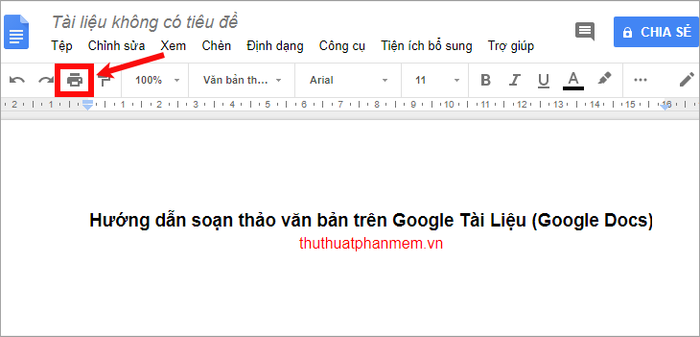
Khi giao diện xem trước khi in hiện ra, bạn có thể tùy chỉnh các thông tin ở phía bên trái và tiến hành in ấn một cách dễ dàng.
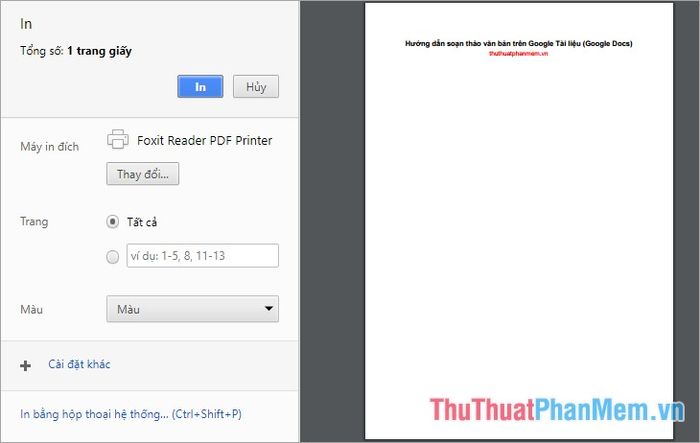
Bài viết này hướng dẫn chi tiết cách soạn thảo văn bản trên Google Tài Liệu (Google Docs), mang đến những thông tin hữu ích và thiết thực. Hy vọng bài viết sẽ giúp bạn thành công trong việc tạo lập và chỉnh sửa tài liệu của mình.
Có thể bạn quan tâm

Sườn xào chua ngọt với me và xí muội – món ngon đậm vị khiến cả nhà mê tít

Chân váy len ngắn là một trong những món đồ được yêu thích trong mùa lạnh. Vậy bạn đã biết cách kết hợp chúng với các trang phục khác sao cho thật ấn tượng chưa? Cùng khám phá 10 cách phối đồ với chân váy len ngắn để luôn nổi bật trong mọi hoàn cảnh.

Top 6 Thương Hiệu Hộp Đựng Thực Phẩm Được Ưa Chuộng Nhất

Top 10 Trung Tâm Tiếng Anh Hàng Đầu Tại Quảng Nam

Top 6 tiệm bánh kem ngon nhất tại Trà Vinh


